Come trasferire musica da PC ad iPhone
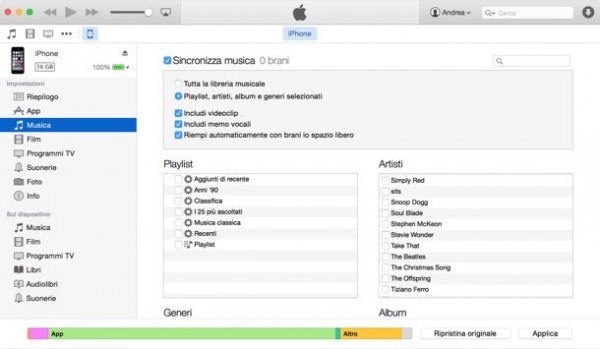
[adrotate banner=”1″]
Una delle cose richieste più frequentemente da chi ha un iPhone è anche una delle cose che Apple, volutamente, rende più complesse da fare.
In questo articolo andremo infatti a vedere come trasferire musica da PC ad iPhone, un’operazione che sarebbe stata semplice da fare se l’iPhone fosse stato riconosciuto dal computer come una cartella in cui inserire i nostri mp3. Invece no, per trasferire la musica è necessario utilizzare iTunes: non ci sono alternative.
Per trasferire la musica da PC ad iPhone ci sono essenzialmente due modi, ma per entrambi bisogna, per prima cosa, collegare l’iPhone al PC, aprire iTunes ed aspettare che il dispositivo sia sincronizzato con il computer, operazione che avverrà in maniera automatica.
A questo punto dobbiamo cliccare sull’icona che rappresenta il nostro iPhone, in alto a sinistra sullo schermo del computer.
Nella barra di destra vedremo due voci diverse che si chiamano Musica, di cui la prima è sotto “Impostazioni”, la seconda è sotto “Sul Dispositivo”.
Scegliamo la prima opzione se vogliamo sincronizzare volta per volta, e in automatico, la musica da PC ad iPhone.
- Si aprirà una pagina in cui potremo scegliere quali brani sincronizzare. Potremo sia trasferire tutta la musica del nostro computer su iPhone, oppure scegliere alcuni artisti o alcuni album da trasferire.
- In questo modo, se noi scegliamo ad esempio Renato Zero e abbiamo 10 brani, ma domani ne metteremo sul computer altri 10, la prossima volta che sincronizzeremo verranno trasferiti anche gli altri 10.
- Con questo metodo bisogna fare attenzione, perché il rischio di terminare lo spazio in pochissimo tempo è veramente alto…
Se scegliamo la seconda Musica, invece, potremo trasferire più semplicemente i singoli mp3.
- Entriamo, sul computer, nella cartella in cui si trovano i nostri brani musicali, quindi selezioniamo quelli che vogliamo trasferire.
- La scheda di iTunes sarà simile ad una cartella, e potremo semplicemente trascinare la musica con il mouse. Facciamolo quante volte vogliamo.
- Quando saremo sicuri di aver selezionato tutti i brani, premiamo in basso a destra “Sincronizza”, e i brani verranno effettivamente trasferiti. La sincronizzazione in questo modo sarà manuale e non automatica, ma terremo sotto controllo molto meglio lo spazio disponibile sul nostro iPhone.
[adrotate banner=”2″]
